

Arcserve UDP Agent (Windows) 可供您指定復原點複製設定。 在您複製復原點前,請配置複製復原點設定。 若要進一步瞭解此對話方塊上的選項如何用來配置您的復原點複製排程,請參閱複製復原點 - 範例案例。
附註:復原點複製程序只是複製與貼上作業,而非剪下與貼上作業。 因此,每當執行排程的複製復原點工作時,Arcserve UDP Agent (Windows) 便會在指定的複製目標上建立復原點的其他副本,同時仍會在 [備份設定] 中指定的備份目標上保留復原點的原始副本。
請依循下列步驟:
[複製復原點] 對話方塊會隨即開啟。
附註:如果 Arcserve UDP Agent (Windows) 是用在 Proxy 伺服器上,則並非所有設定都可用,而會顯示為唯讀資訊。
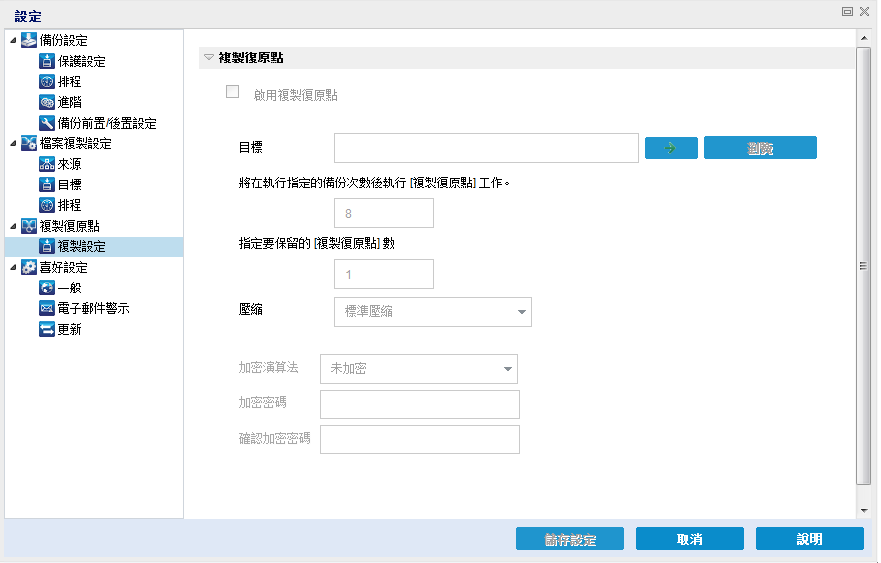
選取時將啟用復原點複製。
附註:如果您未選取這個選項,將不會執行排定的復原點複製。
指定複製選取復原點的儲存位置。 (選擇性) 您可以按一下綠色箭頭圖示按鈕,以驗證指定位置的連線。
附註:指定的目標路徑最大長度為 158 個字元。
指定排程的復原點複製程序自動啟動的時機。 這個程序是根據您選取的複製原則與指定的成功備份數 (完整、遞增與驗證) 而啟動的。
您可以使用此設定,控制一個復原點複製程序一天可觸發幾次。 例如,如果您排定每隔 15 分鐘執行一次備份工作,每 4 次備份後執行一次複製工作,則每天將執行 24 個復原點複製工作 (每小時一個)。
預設:8
下限:1
上限:1344
重要! 若您排程以固定間隔執行備份與複製工作,而在到達備份工作的排程時間時,複製工作仍在執行中 (處於作用中狀態),備份工作將會失敗。 (下一次的備份工作將會依排程執行,且若未與其他複製工作相衝突,應可順利完成)。 複製作業所需的時間幾乎與執行完整備份的時間相同,因此最好的做法是不要將復原點複製工作的排程設定得太過頻繁。
指定保留並儲存在指定複製目標上的復原點數目。 超過這個數目後即捨棄最舊的復原點。
附註:若您在目標位置上沒有足夠的可用空間,可減少儲存的復原點數量。
預設值:1
上限:1344
通常,降低磁碟空間使用量的方法會是執行壓縮,但因為 CPU 使用量會隨之增加,這也會對備份速度造成負面影響。
可用的選項有:
附註:如果備份映像包含無法壓縮的資料 (例如 JPG 影像或 ZIP 檔),則您可以配置額外的儲存空間來處理此類資料。 因此,若您選取了壓縮選項,但備份中含有無法壓縮的資料,則實際上可能會導致磁碟空間使用量增加。
指定要用於復原點複製的加密演算法類型。
可用的格式選項包括「未加密」、AES-128、AES-192 與 AES-256。
供您指定並確認用來加密目標工作階段的加密密碼。
會儲存您的復原點複製設定。
即成功儲存複製復原點設定。
|
Copyright © 2015 Arcserve.
All rights reserved.
|
|